多种方式,电子发票的快捷登记与查验
视频演示:发票号码快捷录入并自动验真防重 批量添加入账标识,只需几个点击完成!
电子发票在交付便利的同时,也带来挑战:重复报销难以发现,而发票的逐张查验也很费时费力。
我们的解决方案:扫码枪扫描,或者录入发票号码后4位,即可实现自动查验与登记,并防止重复报销。
对于使用SAP Concur报销系统的公司,我们也有特别的解决方案,可以批量读取PDF文件并完成发票登记与查验,防止重复报销!
录入的发票可一键生成清单到电子税局进行入账确认,从而防范开票方后续自行开具红字发票。
第一步,下载安装并登记注册
下载并运行eTax365进项发票归档与查验系统,SAP Concur用户在注册界面勾选【PDF文件读取模块】
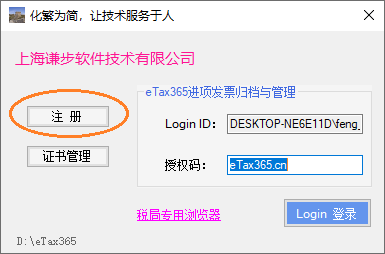
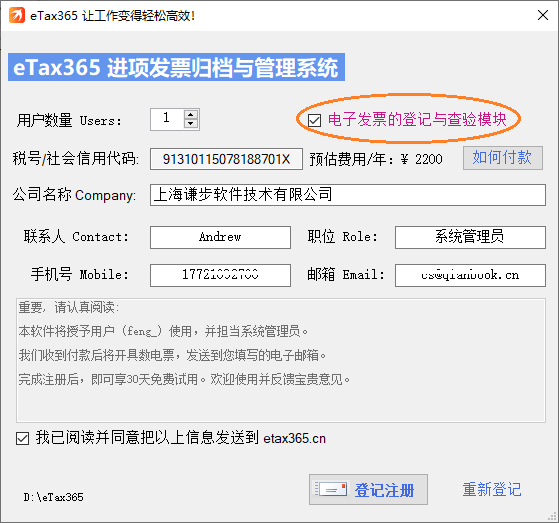
第二步,数据准备:读入进项全量发票数据到系统
第一次运行,需要从电子税局导出今年1月1日起迄今的进项发票数据,然后读入全量发票。具体步骤请参考:全量发票查询并导出取得的发票
如有去年开具的电子发票来报销,还需要另外选择去年的日期范围导出全量发票信息,然后读入。这样,系统就有发票验真的数据基础了。
以后可每周一次来读入这个期间新取得的全量发票。 --提醒,本次查询导出时的"开票日期(止)",就是下次的"开票日期(起)"
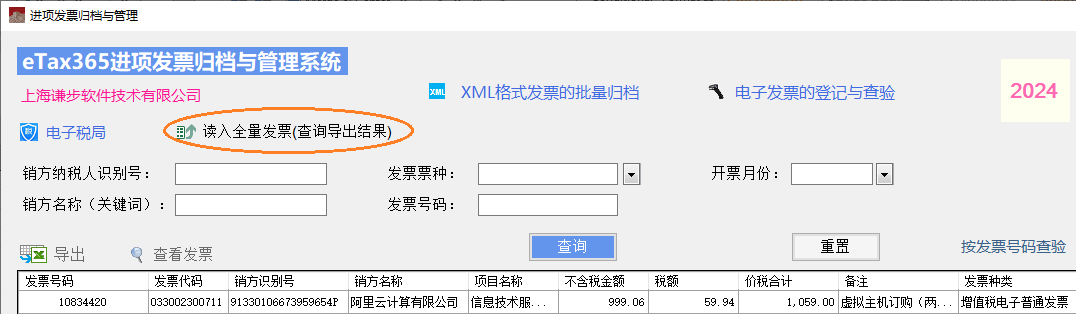
第三步,扫描发票二维码,或者录入发票号码后4位,可自动验真查重
扫描发票二维码,或者录入发票号码后4位,就可以登记电子发票了。以往已经录入过的会标记重复而不可录入;同时会自动进行发票验证
如碰巧多张发票有同样的后4位数字,那么下拉框会列示出来,用上下箭头键或鼠标选择,如果不选择而直接回车,则录入第一个。也可以输入后5位或6位。
如果已经有pdf文件归档的,譬如SAP Concur用户,可以选择从pdf文件读取。一个文件夹下,可以同时选择多个PDF文件批量读取,很快捷方便!
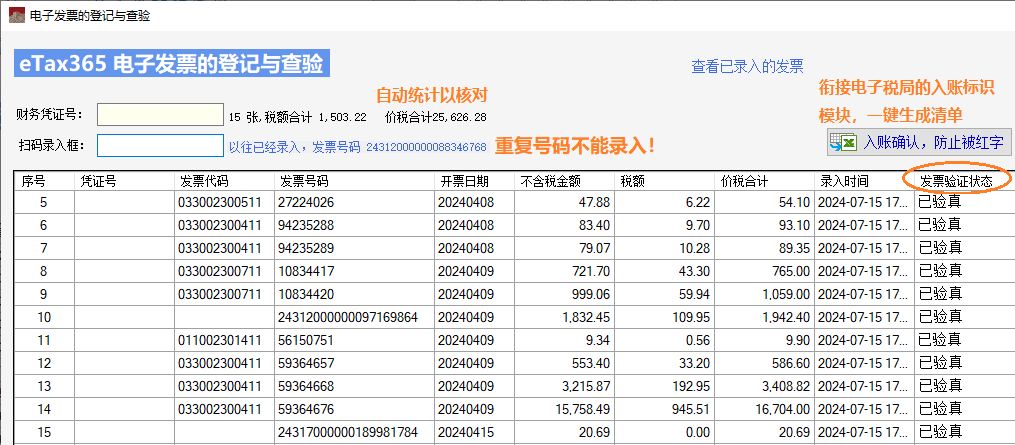
扫码录入时,需要先把光标停留在发票号码的录入框。扫描枪没有特别要求,能识别二维码就行,也欢迎联系我们推荐具体型号
发票验证状态显示为"已验真"的,表示票号已在读入系统的发票数据中查询到。(但这还不能保证发票有效,因为开票方可能后续自行开具了红字发票)
“验真”就是与读入系统的发票数据核对匹配。也因此,个人抬头的电子发票,不能自动验证,"发票验证状态"列为空白。(仍然可以查重,防止重复报销)
注意,公司抬头的发票,如果是最近开具,而近期没有及时从电子税局导出发票信息,那么"发票验证状态"列也会是空白(不能在系统的发票数据中查询到)
小知识:受票方未做入账确认的,开票方可自行开具红字发票。因此,为保证发票的有效性,受票方需要进行入账确认。我们让您几个点击就完成!
电子发票的入账确认,快捷方便!
视频演示:批量添加入账标识,几个点击完成 !(确保发票有效性,防范开票方后续红字)
在电子发票的登记与查验界面,完成当前批次的扫码录入后,点击右上方的【入账确认,防止被红字】按钮,即可一键生成当前录入发票的清单。
切换到电子税局专用浏览器,点击定位到【发票入账标识】界面,点击【清单导入】
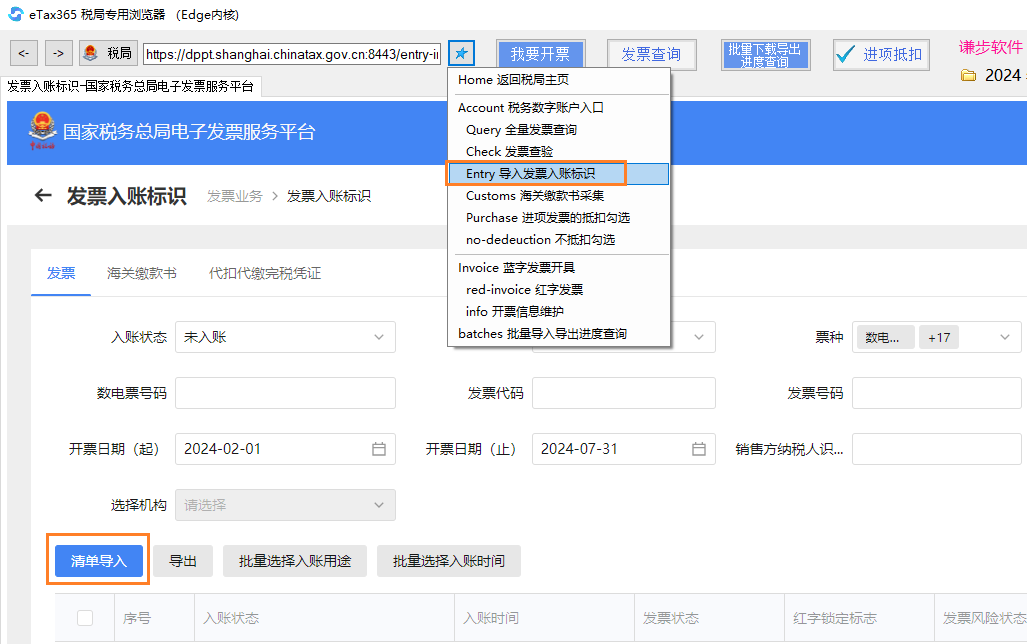
在清单导入页面,选择刚才从查验系统导出的清单文件(文件路径:文档\发票入账标识列表.xls),会导入并反馈结果如下:
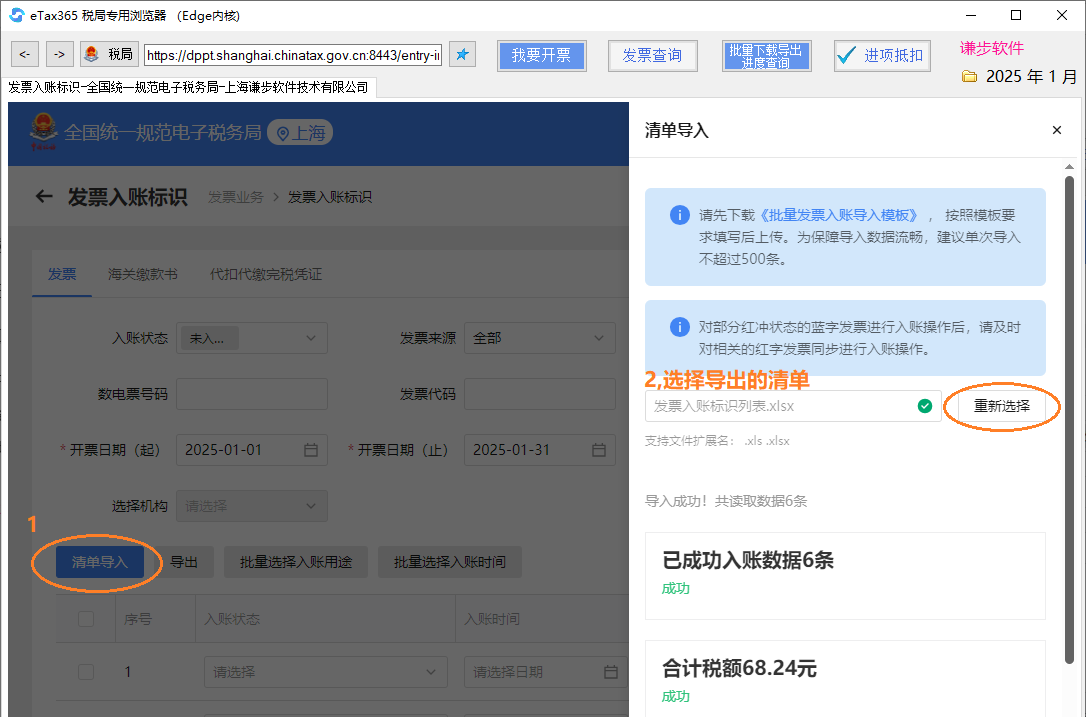
注意是否全部成功入账。如有个别未入账,下方会显示【入账失败数据】。请点击【下载疑似异常与入账失败明细】
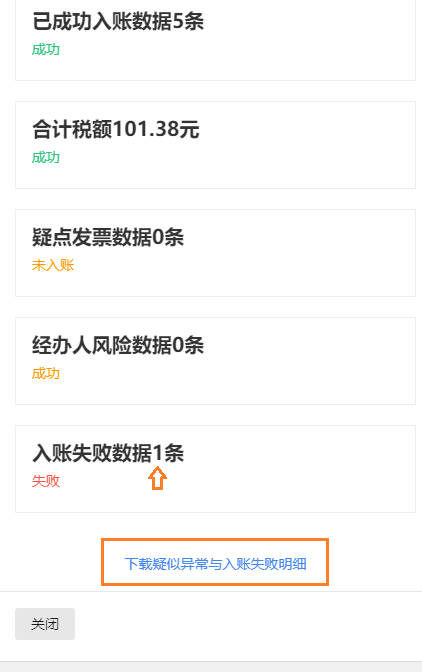
根据清单导入的结果,在系统的清单导出界面,选择如下按钮以反馈结果。

顺利入账的,发票验证状态会变更为"已入账"。这就表明发票不但真实,而且有效!整个过程,是否特别轻松快捷?!
